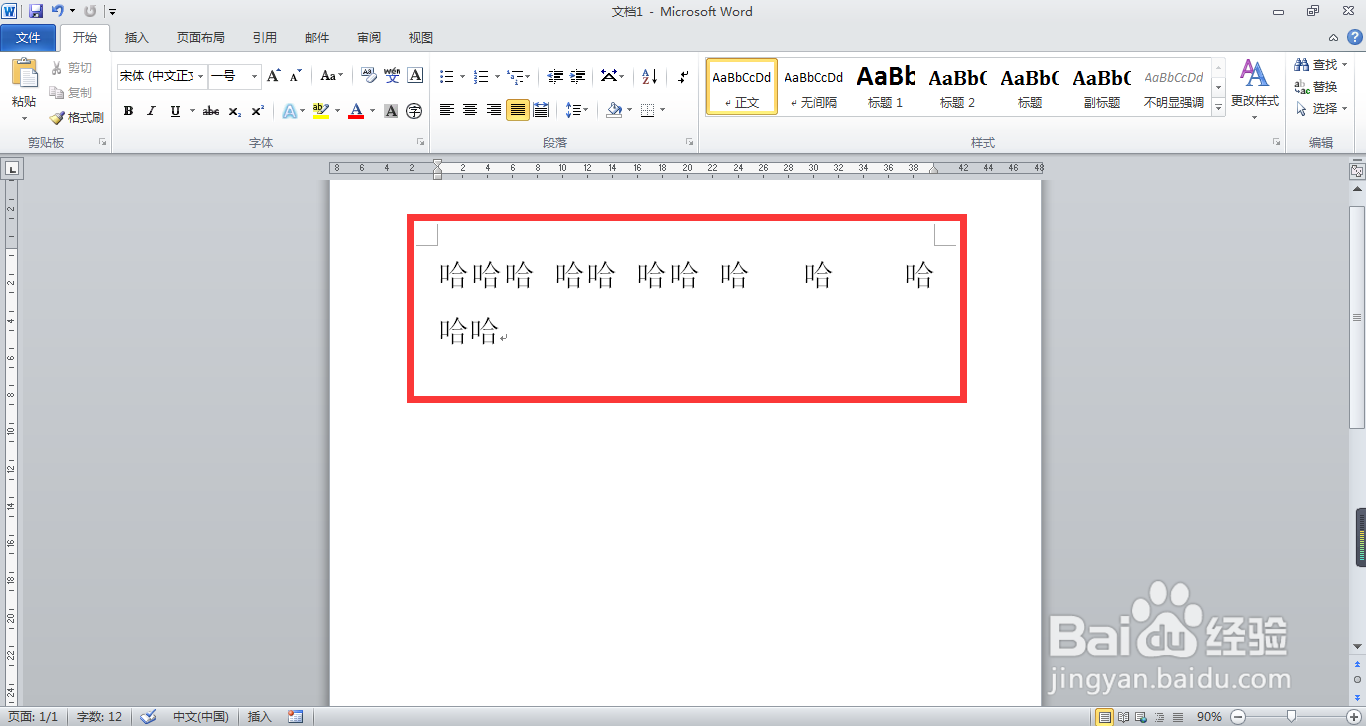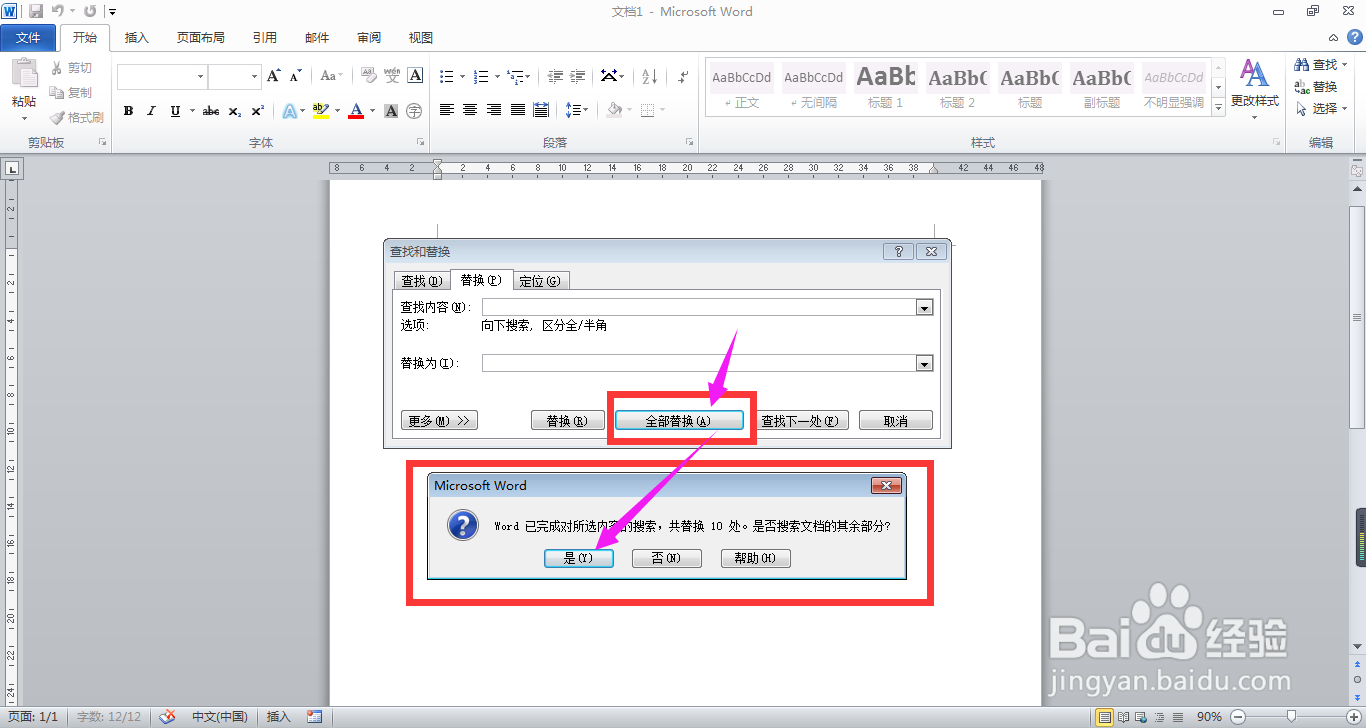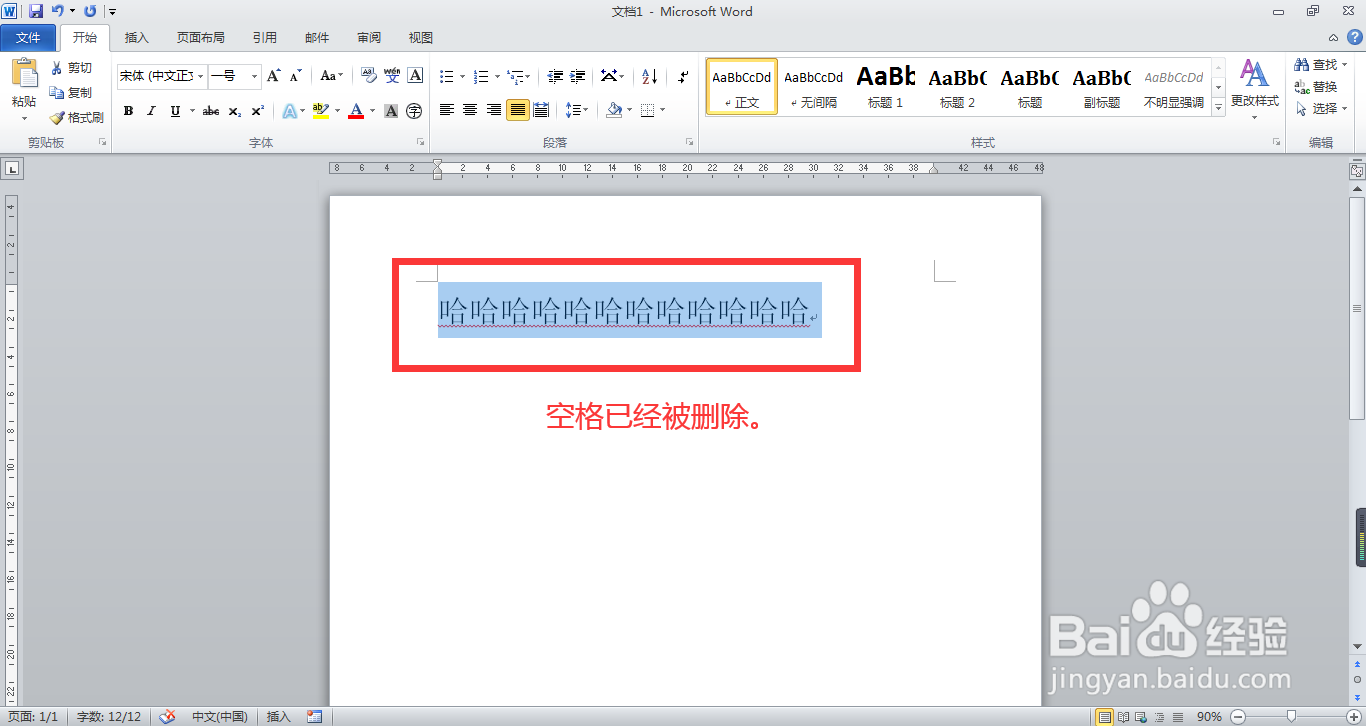Word2010中如何删除空格
1、在Word2010中,可以看到,该段文字中存在一些空格。
2、选中文本,点击【开始】选项卡。
3、接着,在【编辑】功能组中点击【替换】按钮。
4、弹出【查找和替换】对话框,在【查找内容】文本框中输入一个空格,在【替换为】文本框中不输入任何字符。
5、然后点击【全部替换】,替换完成之后点击【是】,点击【确定】则操作完成。
声明:本网站引用、摘录或转载内容仅供网站访问者交流或参考,不代表本站立场,如存在版权或非法内容,请联系站长删除,联系邮箱:site.kefu@qq.com。
阅读量:24
阅读量:59
阅读量:62
阅读量:90
阅读量:44